 حذف فایل های اضافی در وردپرس
حذف فایل های اضافی در وردپرس
در حین کار با وردپرس ممکن است تعداد زیادی عکس، فایل و یا رسانههای دیگری به سایت خود اضافه کرده باشید که حالا دیگر به آنها نیاز ندارید. تصاویر قدیمی در کتابخانهی رسانه شما باقی میمانند. با گذشت زمان، اینها میتوانند حجم زیادی از فضای وبسایت شما را اشغال کنند. به همین دلیل نظارت بر پروندههای رسانهای امری ضروری است. با حذف فایل های اضافی در وردپرس میتوانید به میزان قابل توجهی سرعت سایت خود را افزایش داده و عملیات بهینهسازی را انجام دهید. در این مقاله، شما میتوانید با استفاده از یک افزونه عالی وردپرس یعنی Media Cleaner که نقش یک پاککننده عالی برای پرونده های رسانهای در ورپرس را بازی میکند، موارد اضافه را پاک کنید.
حذف فایل های اضافی در وردپرس
آنچه در این مقاله خواهید خواند:
- افزونه Media Cleaner چیست؟
- نکته مهم قبل از استفاده Media Cleaner
- سازگاری افزونه Media Cleaner
- تنظیمات Media Cleaner
- مراحل کار با افزونه Media Cleaner
اگر میخواهید حذف رسانه های اضافی در وردپرس را بیاموزید، حتما این مقاله را بخوانید.
افزونه Media Cleaner چیست؟
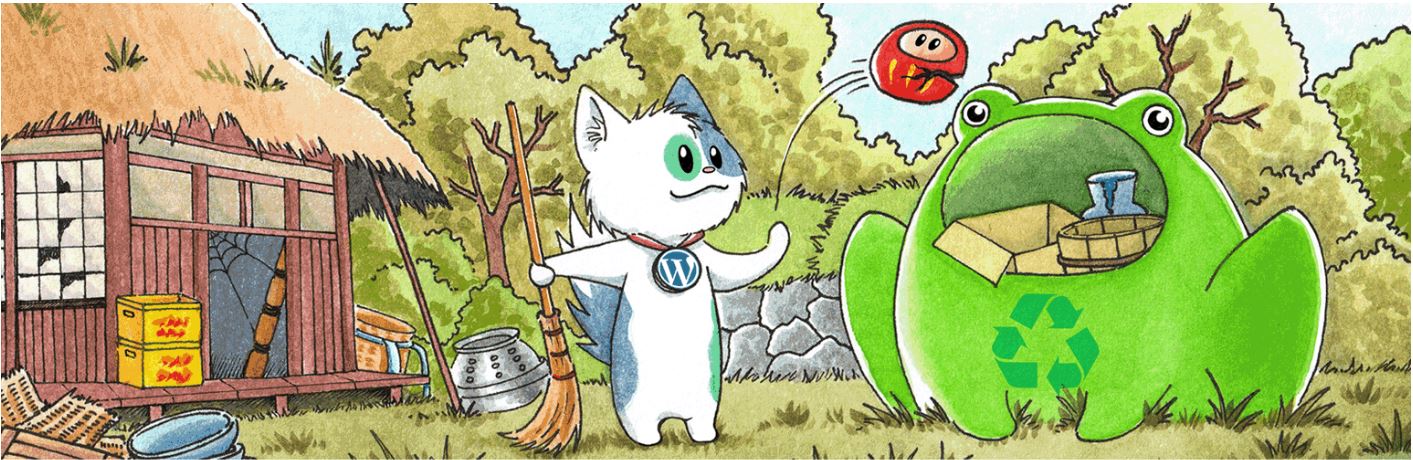
افزونه Media Cleaner، کتابخانه رسانه شما را از ورودیهای رسانه (و فایلها) که در وبسایت شما دیگر استفاده نمیشوند، به راحتی حذف میکند. سطل زباله داخلی به شما این اطمینان را میدهد که قبل از حذف دائمی رسانهها (و فایلها) همه چیز به درستی کار کند. زیرا این سطل زباله دارای آنالیز هوشمند برای حذف رسانه های اضافی در وردپرس است.
نکته مهم قبل از استفاده Media Cleaner
قبل استفاده از این افزونه، اطمینان حاصل کنید که نسخه پشتیبان تهیه شده، مناسب باشد. این مرحله اختیاری نیست؛ بلکه اکیداً به شما پیشنهاد میشود اینکار را انجام دهید.
این ابزار همانند چاقویی تیز و برنده است. اگر نسخه پشتیبان ندارید، یا اگر نمیدانید چه کاری باید انجام دهید، از آن استفاده نکنید. این کاری است که بسیاری قبل از عمل حذف، فراموش میکنند که انجام دهند و گاهی اوقات به حذف پروندههای چند رسانهای که هنوز در سایت شما استفاده میشوند، منجر میگردد. ابتدا باید یاد بگیرید که چگونه از آن باید استفاده کرد و به نتایج عالی رسید. این را به یاد داشته باشید که شما نمیتوانید به هیچ ابزاری برای تغییر یا حذف پروندههای خود اعتماد کنید. پس تهیه نسخه چشتیبان یک امر ضروری است!
سازگاری افزونه Media Cleaner
افزونه Media Cleaner با هر نوع رسانهای کار میکند. این افزونه با نسخههای مختلف وردپرس سازگار است. این افزونه از ووکامرس نیز پشتیبانی میکند. در صورت استفاده از افزونههای پیچیده برای مدیریت محتوای وبسایت خود، ممکن است نسخه Pro این افزونه مورد نیاز باشد.
تنظیمات Media Cleaner
معمولاً کاربران دوست دارند كه کتابخانه چندرسانهای خود را برای تصاویری كه در حال حاضر مورد استفاده قرار نگرفته است، تجزیه و تحلیل کنند و سپس File system خود را برای تصاویری كه در کتابخانه چندرسانهها ثبت نشده است، بررسی کنید. در این قسمت شما میتوانید تنظیمات لازم مربوط به این افزونه را یاد بگیرید و در صورت نیاز اعمال کنید.
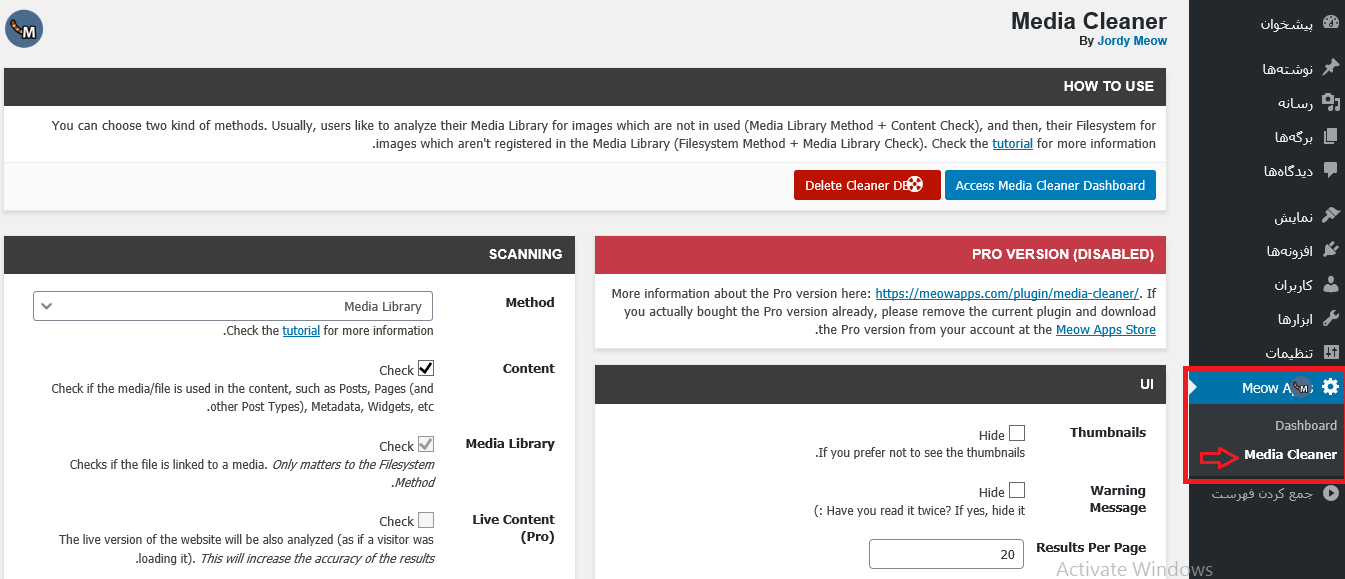
همچنین این افزونه پشتیبانی ویژهای برای افزونههای پیچیدهتری همچون موارد زیر، به همراه دارد:
- (ACF (+ ACF Widgets
- Divi Builder
- (Fusion Builder (Avada
- WPBakery Page Builder
- Visual Composer
- Elementor
- Beaver Builder
- Brizy Builder
- Oxygen Builder
- Slider Revolution
- Avia Framework
- And more (Theme X, ZipList Recipe, WP Residence, WCFM MarketPlace, UberMenu…)
بخش UI
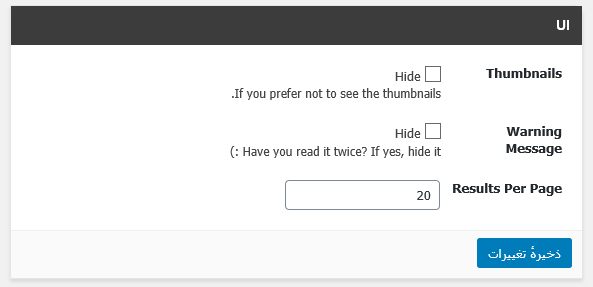
این قسمت مربوط به ویژگیهای ظاهری این افزونه است. شما با زدن تیکهای مربوط به thumbails و warning message ، مشخص میکنید که پیغامهای مربوطه را به شما نشان ندهد.
Results Per Page: برای میزان حد نمایش در هر صفحه است که در این مثال ۲۰ مورد انتخاب شده است. بعد از انجام تغییرات حتما ذخیره تغییرات را بزنید تا تغییرات ثبت شوند.
تنظیمات Advanced
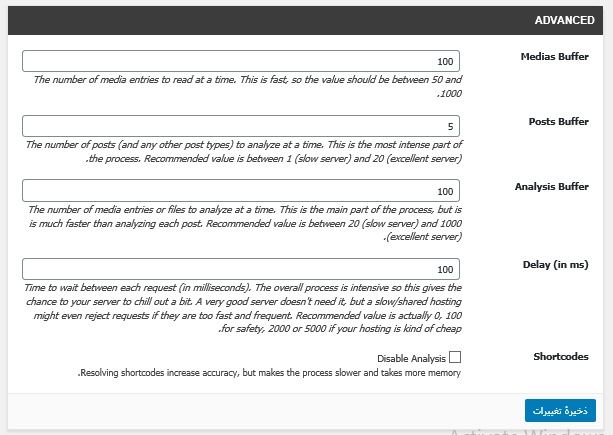
این قسمت برای اعمال تغییراتی با میزان جزئیات بیشتر یا در کل پیشرفته است.
- Medias Buffer: تعداد مدخلهای رسانهای برای خواندن در یک زمان. بنابراین مقدار باید بین 50 تا 1000 باشد.
- Posts Buffer: تعداد پستها (هر نوع پستی) جهت تجزیه و تحلیل در یک زمان. مقدار پیشنهادی بین 1 (سرور آهسته) و 20 (سرور سریع) است.
- Analysis Buffer: تعداد مدخلها یا پروندههای رسانهای برای تجزیه و تحلیل در یک زمان. این قسمت اصلی فرایند است اما بسیار سریعتر از تجزیه و تحلیل هر پست است. مقدار پیشنهادی بین 20 (سرور آهسته) و 1000 (سرور سریع) است.
- (Delay (in ms: زمان انتظار برای هر درخواست (در میلی ثانیه). مقدار توصیه شده در واقع 1000 برای ایمنی، 2000 یا 5000 اگر میزبانی شما از کند باشد.
- Shortcodes: بررسی کدهای کوتاه باعث افزایش دقت می شود، اما سرعت را کندتر میکند و حافظه بیشتری را به خود اختصاص می دهد.
تنظیمات Scanning
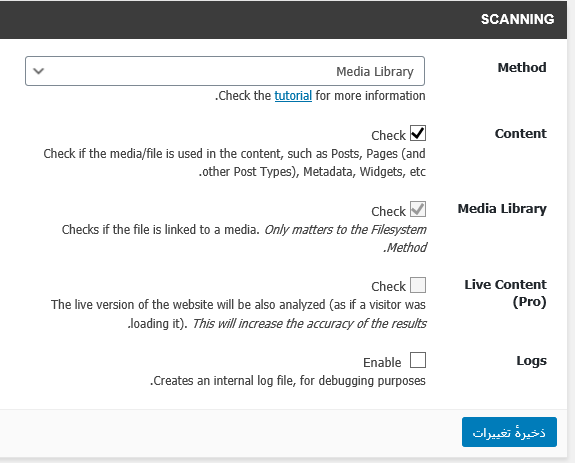
- Method: متد بررسی است که در این نسخه media library است.
- Content: بررسی میکند که آیا رسانه / پرونده رسانهها در محتوا از جمله پستها، صفحات، ابر داده، ابزارکها و غیره استفاده میشود یا خیر. پس حتما تیک این قسمت زده باشد تا اشتباه رسانه یا فایل مورد استفاده حذف نگردد.
- Media Library: بررسی میکند که آیا این فایل به مدیا یا رسانهای متصل است یا نه.
- Logs: به منظور کشف اشکال و اشکالزدایی، یک پرونده log داخلی ایجاد میکند.
تنظیمات Filters
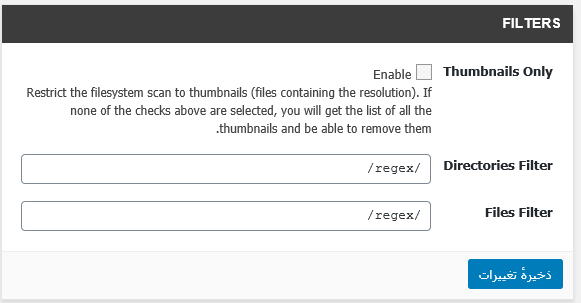
- Thumbnails Only: اسکن سیستم فایل را به تصاویر کوچک محدود میکند. اگر هیچ یک از موارد موجود در بالا انتخاب نشده باشد، لیست تمام تصاویر کوچک را دریافت کرده و قادر به حذف آنها خواهید بود.
- Directories Filter و Files Filter: مربوط فیلرهای از نوع مرجع و فایلهایی است که میخواهیم فیلتر در این قسمتها اعمال شود.
مراحل کار با افزونه Media Cleaner
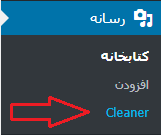
بعد از نصب و پیکر بندی افزونه، مطابق تصویر زیر به قسمت رسانه و بعد Cleaner را بزنید تا شروع به حذف رسانه های اضافی در وردپرس کنید.
قبل از شروع اسکن، در برخی موارد ممکن است پیام زیر را مشاهده کنید. در صورت مشاهده، باید روی دکمه Reset کلیک کنید تا جداول بانک اطلاعاتی مورد نیاز برای افزونه Media Cleaner هستند، برای کار مجدداً ایجاد شود.
توجه: تا زمانی که بانک اطلاعاتی برای Media Cleaner آماده نباشد، اسکن کار نخواهد کرد. با کلیک بر روی دکمه تنظیم مجدد، جداول مورد نیاز Media Cleaner را دوباره ایجاد خواهد کرد. اگر این پیام بعد از انجام این مراحل هنوز ظاهر میشود، باید با پشتیبانی تماس بگیرید.
تصویر زیر یک یادداشت مهم را به شما نشان میدهد. این یک مرحله بسیار مهم است که باید قبل از شروع به حذف تصاویر انجام دهید. توسعه دهنده این یادداشت مهم را برای شما ایجاد کرده است تا قبل از ادامه مطلب بخوانید. این پیغام در مورد گرفتن نسخه پشتیبان قبل از پاک کردن عکسها و فایلها است.
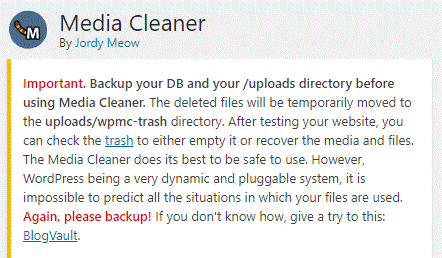
متن موجود در تصویر زیر نیز دارای اهمیت ویژهای است و در مورد زبالهها صحبت میکند. همچنین اضافه کردن این کد در پرونده
wp-config.php خود بسیار حائز اهمیت است تا بتوانید تصاویر را به سطل زباله منتقل کنید و همچنین به شما امکان میدهد در صورت نیاز تصاویر را بازیابی کنید. و این واقعا میتواند یک عمل عالی برای بازگردانی باشد.
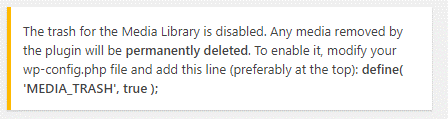
حالا نوبت حذف فایل های اضافی در وردپرس است. در زیر لیستی از توضیحات مربوط به دکمههای موجود در رابطه با عکس زیر در افزونه media cleaner است.
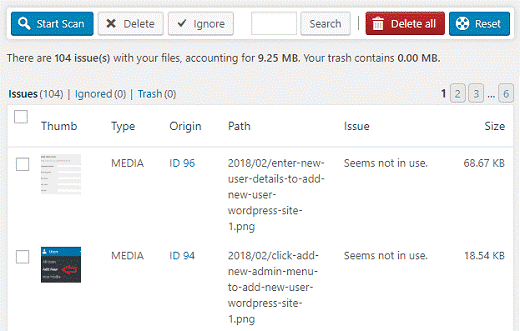
- برای شروع اسکن رسانه خود، روی دکمه Start Scan کلیک کنید.
- برای حذف رسانه های اضافی در وردپرس، بر روی دکمه Delete کلیک کنید.
- بر روی دکمه Ignore کلیک کنید تا رسانه انتخاب شده را نادیده بگیرید.
- برای تنظیم مجدد وضعیت فعلی، روی دکمه تنظیم مجدد یا Reset کلیک کنید. ( مرحله 2)
- برای حذف همه رسانههای انتخاب شده، بر روی دکمه Delete all کلیک کنید.
- Issue ، تعداد مشکلات پیدا شده پس از اتمام اسکن را نمایش میدهد.
- Ignored ، به شما نشان میدهد که چند فایل رسانهای را انتخاب شده را باید نادیده بگیرید.
- Trash ، همه پروندههای رسانه حذف شده را نشان میدهد.
بعد از اسکن، دکمه display the results را به منظور نمایش تمام نتایج بزنید.
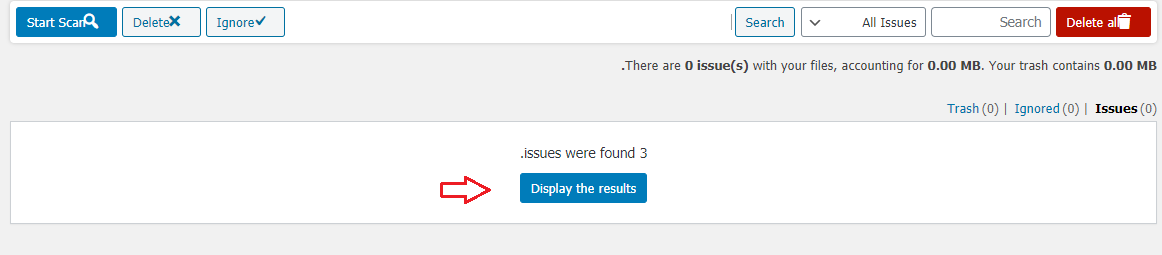
بعد از آن مواردی که باید حذف شوند را انتخاب و delete را بزنید. در زیر لیستی از اطلاعات مربوط به هر پرونده چندرسانهای در استفاده از این افزونه موجود است.
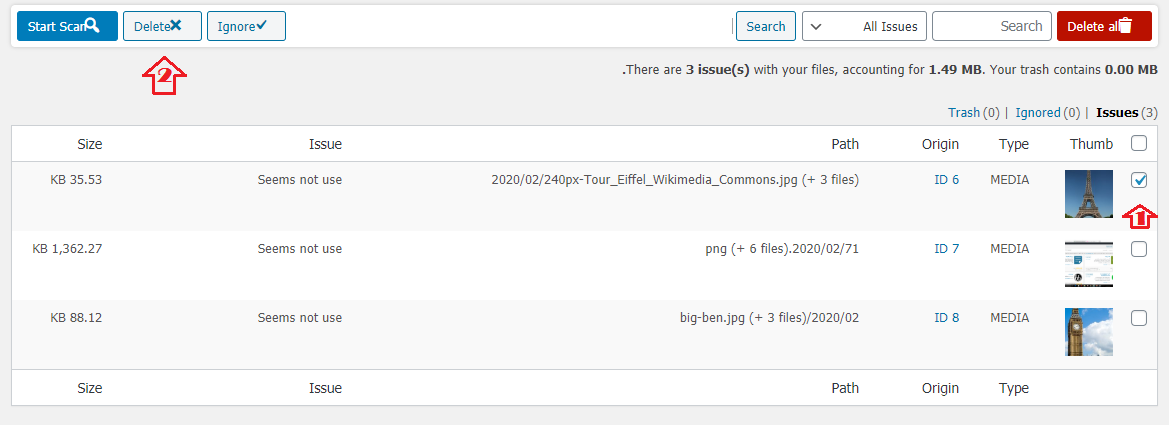
- Thumb: تصویری از کتابخانه رسانه یافت شده را فراهم میکند.
- Type: به شما امکان میدهد نوع کتابخانه رسانه را بشناسید.
- Origin: به شما امکان میدهد تا شناسه و منشا پرونده رسانه یافت شده را بدانید. میتوانید روی شماره شناسه کلیک کنید و اطلاعات بیشتری در مورد پرونده رسانه نشان داده خواهد شد.
- Path: مسیر پرونده رسانه را برای شما تعریف میکند. این بسیار مفید است که بدانید دقیقاً در کجا واقع شده است.
- Issue: چیزی را نشان میدهد که اسکن مربوط به پرونده رسانه به دست آورده است.
- Size: اندازه پرونده رسانه به شما میگوید.
چگونه باید تصاویر و فایلهای بدردنخور را حذف کنیم؟
حتما برای همه ما پیش میآید که گاهی تصاویری را به اشتباه بارگذاری میکنیم یا فایلهایی را که قبلا بارگذاری کردیم دیگر به دردمان نمیخورد. در این موارد تنها کاری که باید انجام شود، حذف فایل های اضافی در وردپرس است. در واقع اینکار شبیه به پاکسازی پایگاه داده است و کاملا ضروریست. اما این کار به خودی خود آسان نیست. مطمئنا افزونه Media Cleaner، یک افزونه مفید و قوی است که میتواند رسانهها ی غیر ضروری را به راحتی حذف کند. ولی باید به یاد داشت همانقدر که این افزونه میتواند مفید باشد، همان قدر میتواند مضر باشد. برای اینکه به مشکل برخورد نکنید و با آن درست رفتار کنید حتما آموزش کار با آن را مطالعه کنید. بیصبرانه منتظر نظرات شما عزیزان هستیم.




